Similar presentations:
Знакомство с программой Adobe Photoshop
1. Занятие 1
Знакомство с программой Adobe Photoshop2. Cодержание: 1. Интерфейс программы. 1.1 Верхнее меню 1.2 Создание и сохранение документа. Форматы рабочих файлов Photoshop
(*psd, *jpg)2. Панель инструментов. Основные инструменты:
выделение, кисть, резинка, заливка, формы, текст.
3) Палитры. Палитра слоев, история, цветовая палитра.
3.
Левая кнопкауказатель
Правая кнопка
Контекстное меню
(дополнительные
возможности)
4.
1. Интерфейс программы5.
1.Рабочее пространство
6.
1.Рабочее пространство = рабочий стол
7.
1.1Верхнее меню
8.
1.1Верхнее меню = ящики стола
с предметами
9.
1.1Верхнее меню
10.
1.2Создание и сохранение документа
11.
1.2Создание и сохранение документа
12.
2.Контекстное меню
(дополнительные возможности)
13.
3.Панель инструментов
14.
3.Панель инструментов = пенал
15.
3.1Панель инструментов.
«Перемещение»
Инструмент «Перемещение» = курсор.
С его помощью мы указываем программе,
- с каким объектом мы сейчас работаем
- что с ним сейчас нужно делать
16.
3.2Панель инструментов.
Кисть и карандаш
Правая кнопка мыши:
Показывает, какие еще инструменты
спрятаны в этой ячейке
В контекстном меню
можно выбрать размер и вид кисти
17.
3.2Панель инструментов.
Кисть и карандаш. Выбор цвета
18.
3.3Панель инструментов.
Ластик
19.
3.4Панель инструментов.
Заливка и градиент
20.
3.4Панель инструментов.
Формы (фигуры)
Если нажимать клавишу SHIFT фигура получается ровной
Shift
В контекстном меню –
много разных фигур
21.
3.4Панель инструментов.
Текст
22.
3.5Панель инструментов.
Лупа
23.
3.6Панель инструментов.
Пипетка
24.
4.1Палитры
25.
4.1Палитры. Палитра «История»
26.
4.1Палитры. Палитра «История»
Ctrl
Z
Отмена действия
Ctrl
Shift
Отмена нескольких действий
Z
27.
4.1Палитры. Палитра «Образцы»
28. Самостоятельная работа: 1. Создать новый документ. - установить размер А4; - дать имя документу; - сохранить документ как *psd.
2. Сделать цветной фон (инструмент «ЗАЛИВКА» или«ГРАДИЕНТ»).
3. Нарисовать что-нибудь с помощью кисти.
4. Добавить готовые фигуры (инструмент «ФОРМЫ»).
5. Написать свое имя с помощью инструмента «ТЕКСТ».
6. Сохранить документ как *jpg .









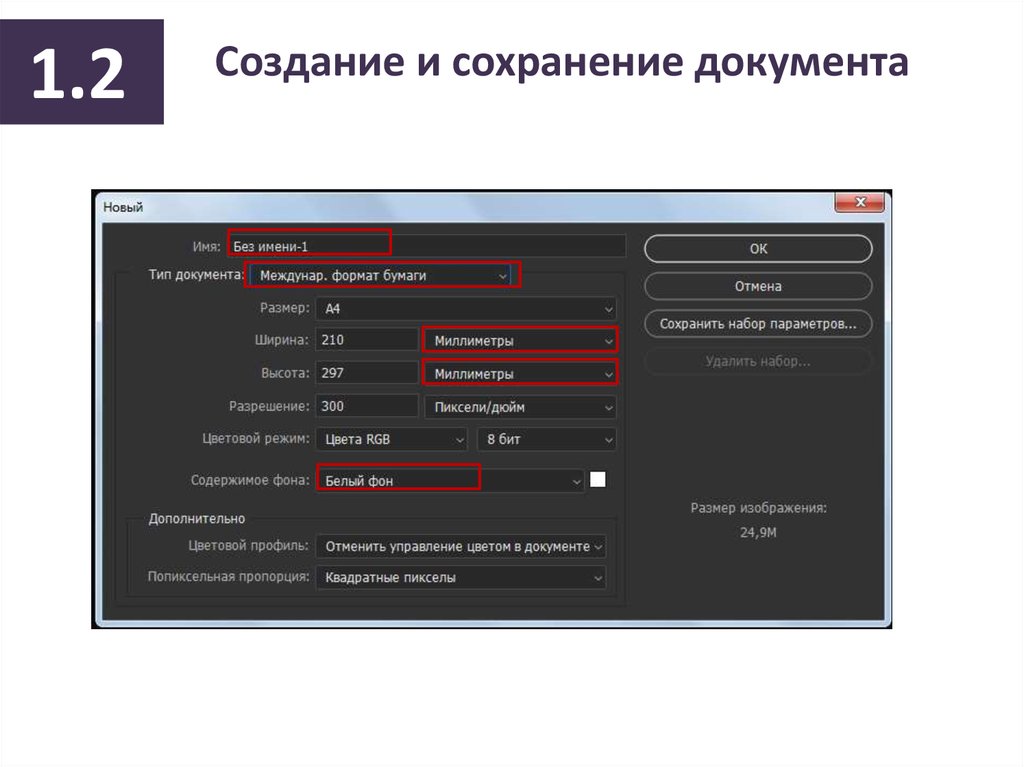

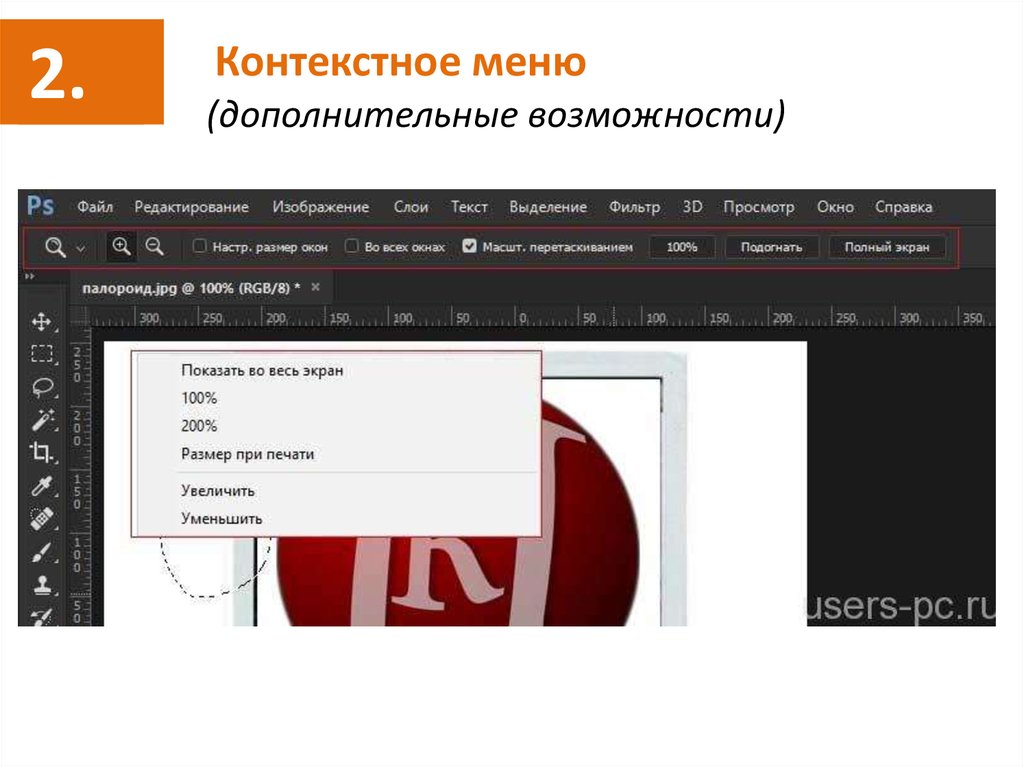


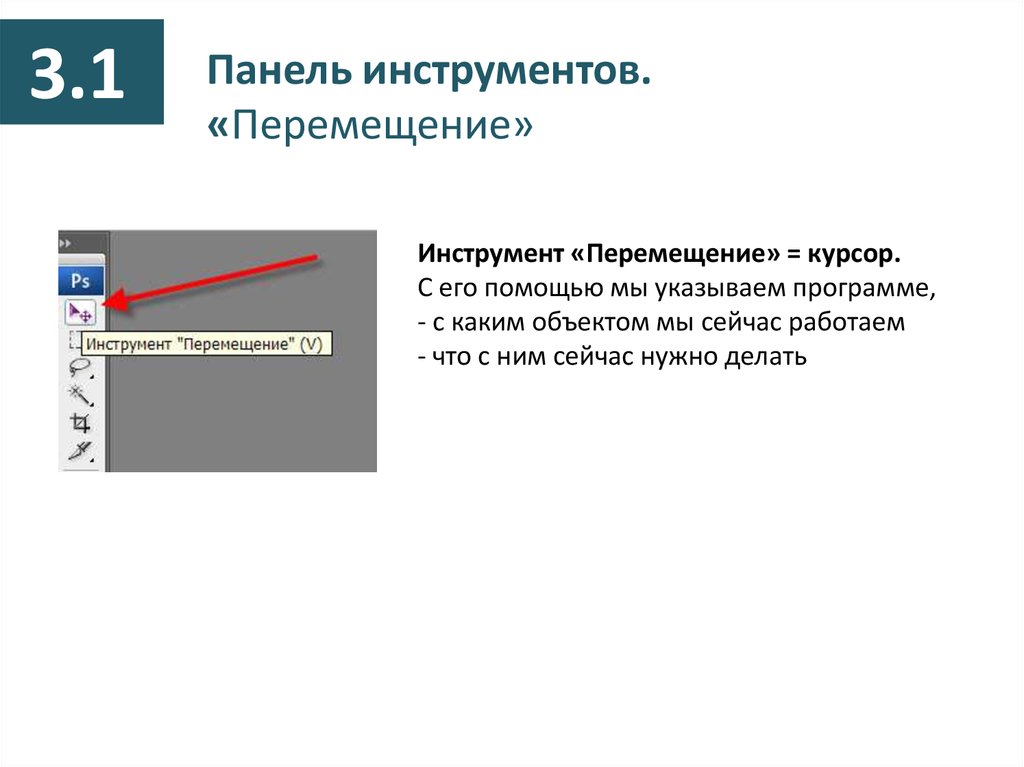
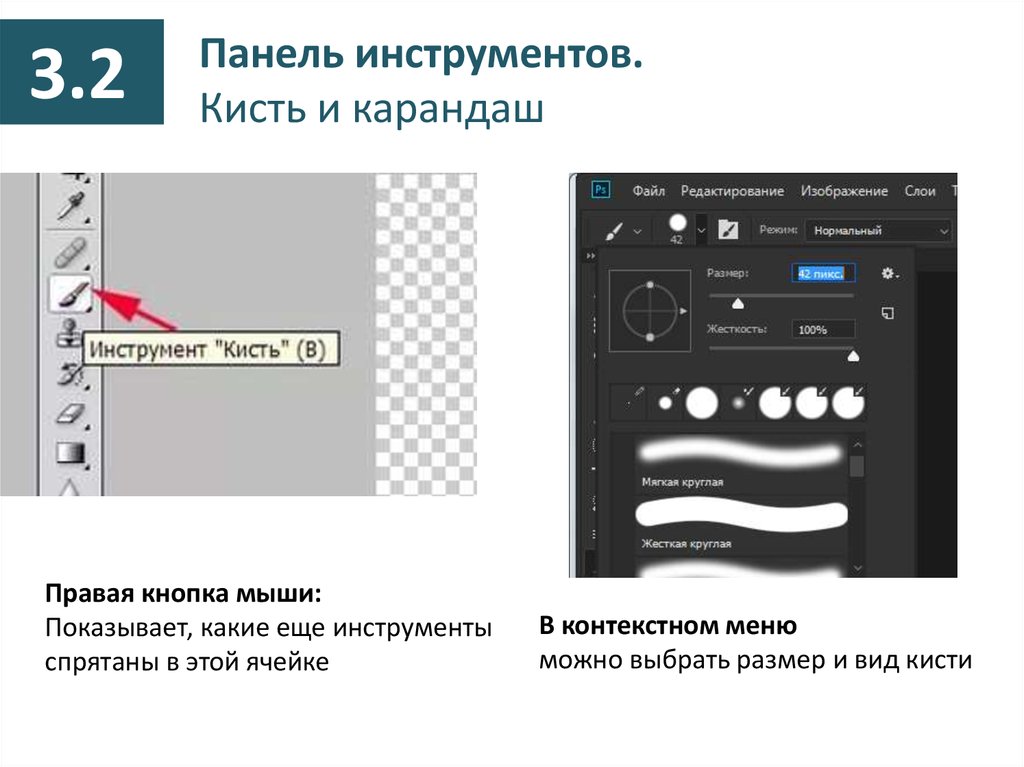
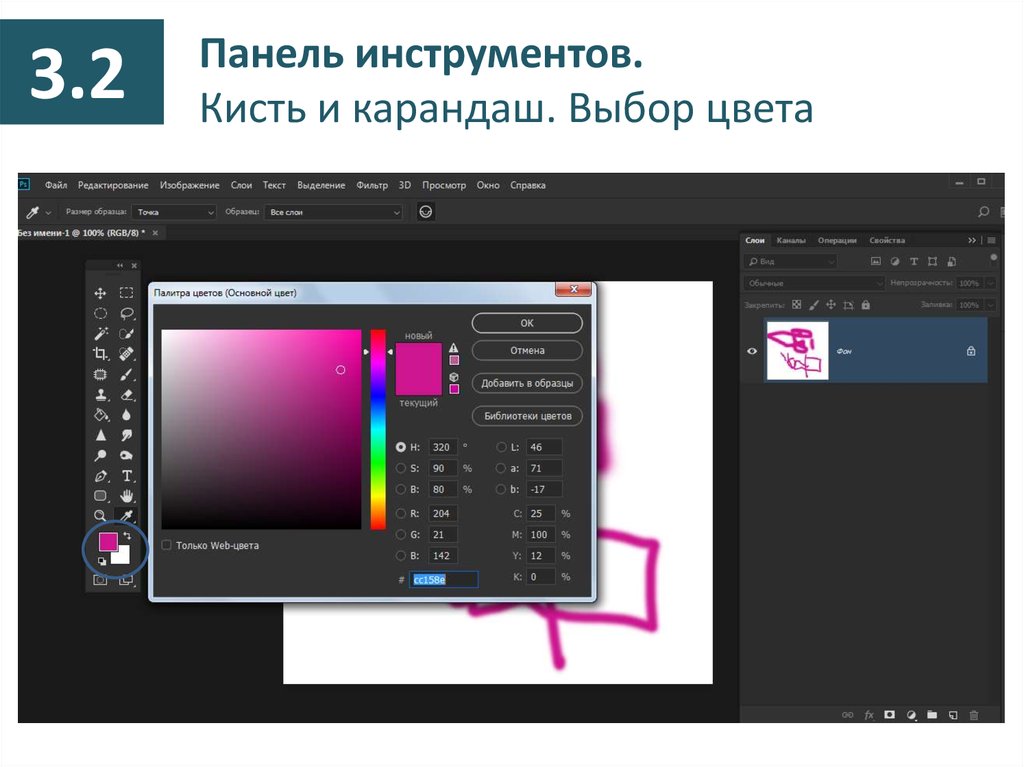
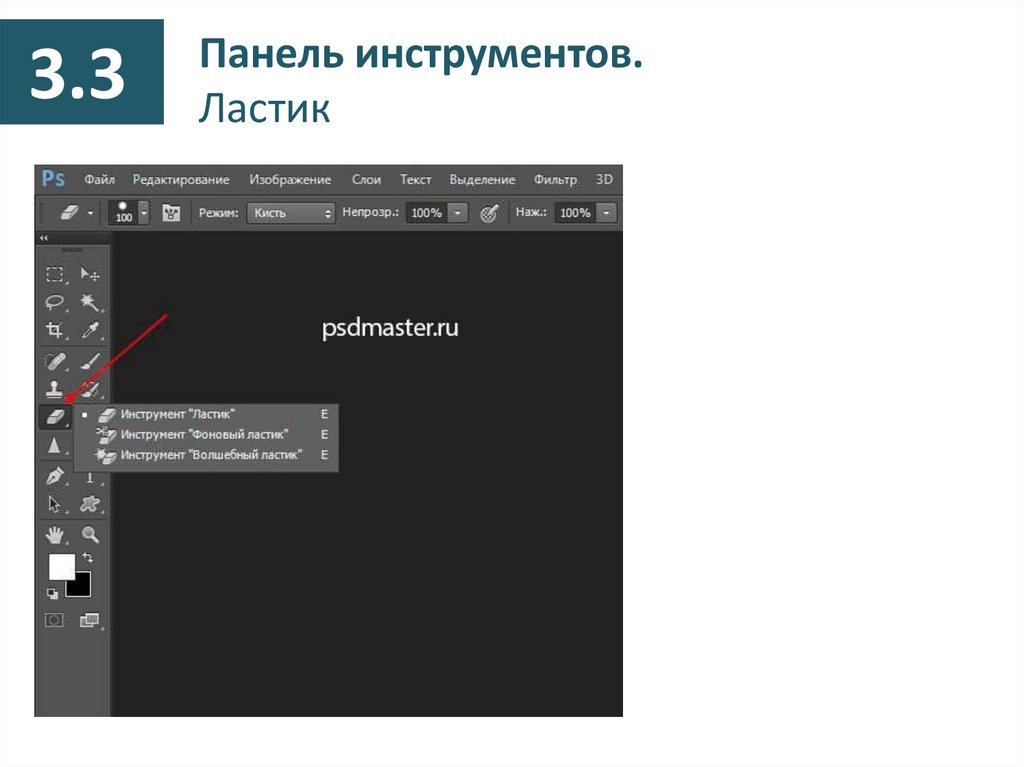




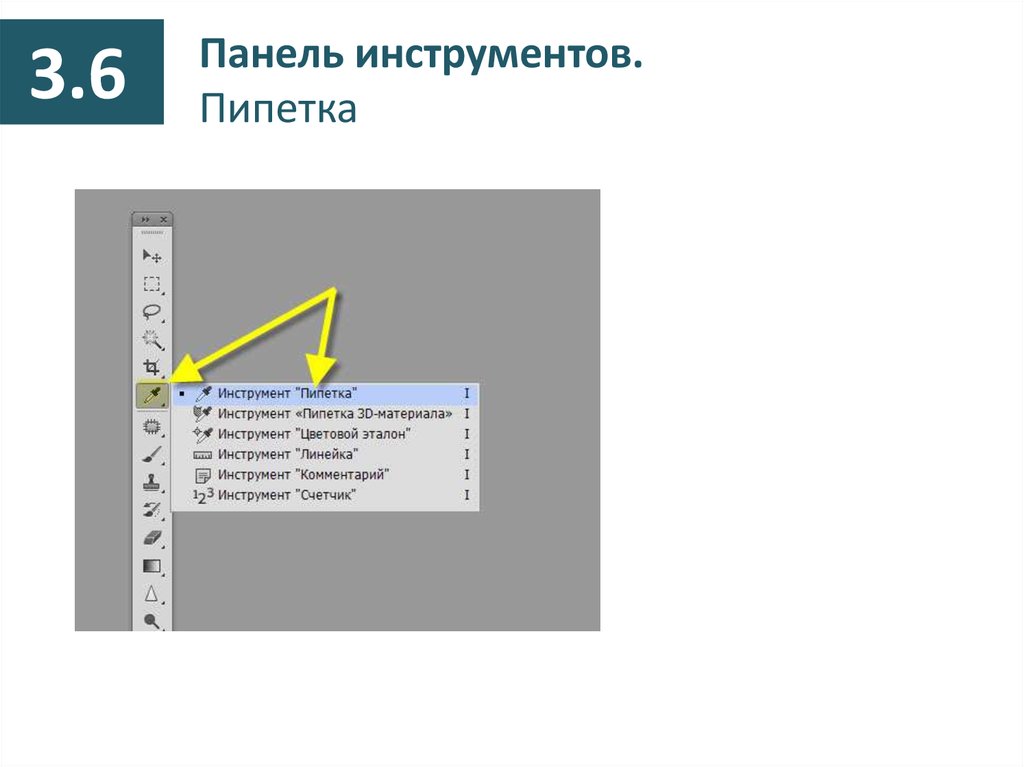
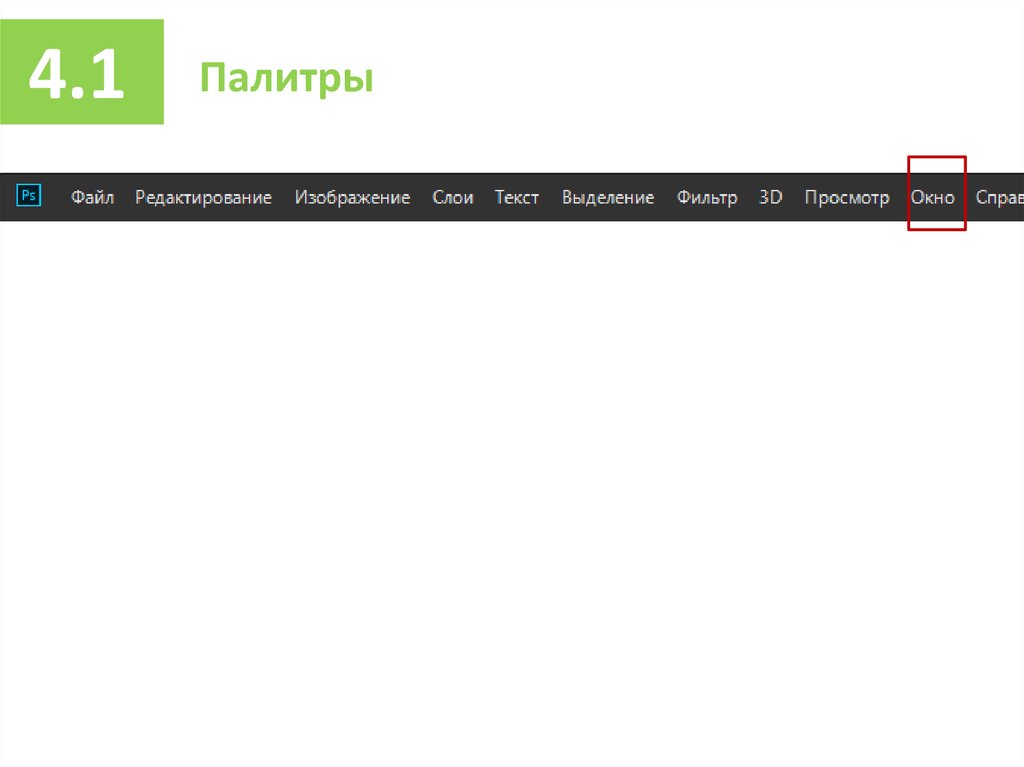
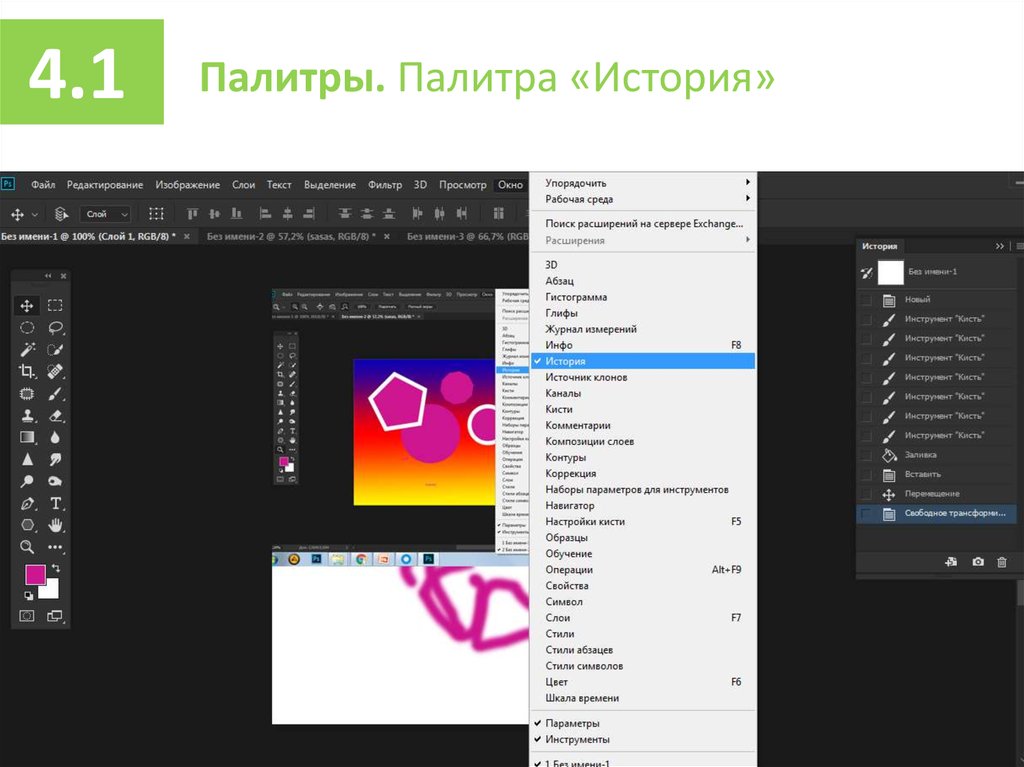
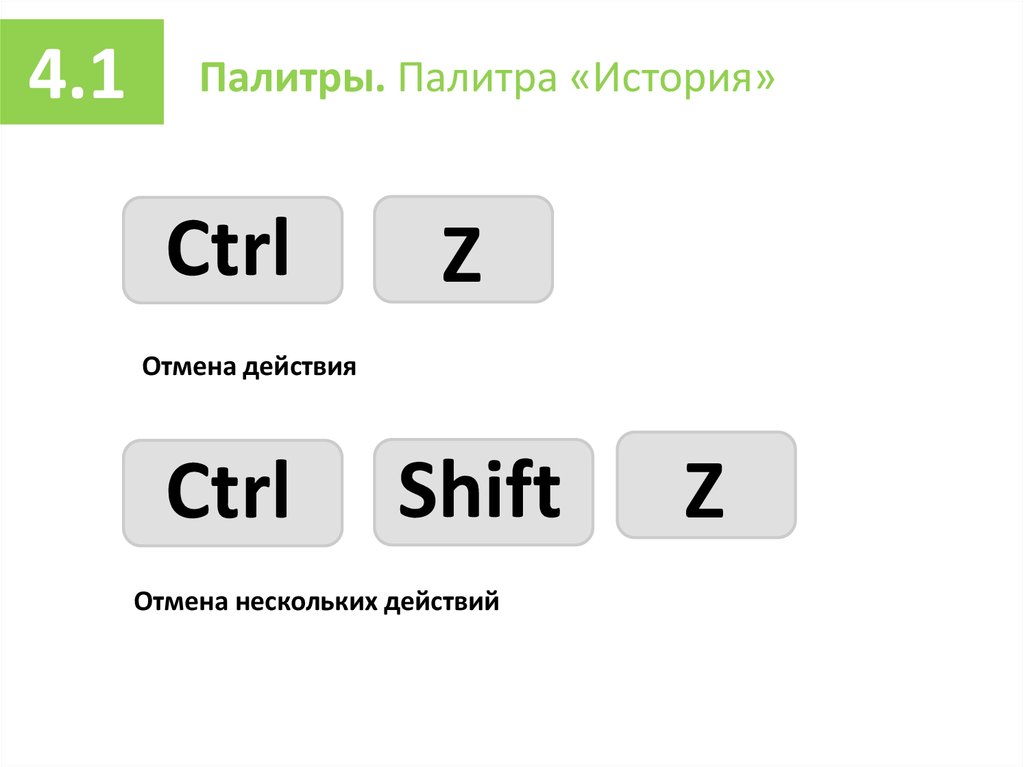
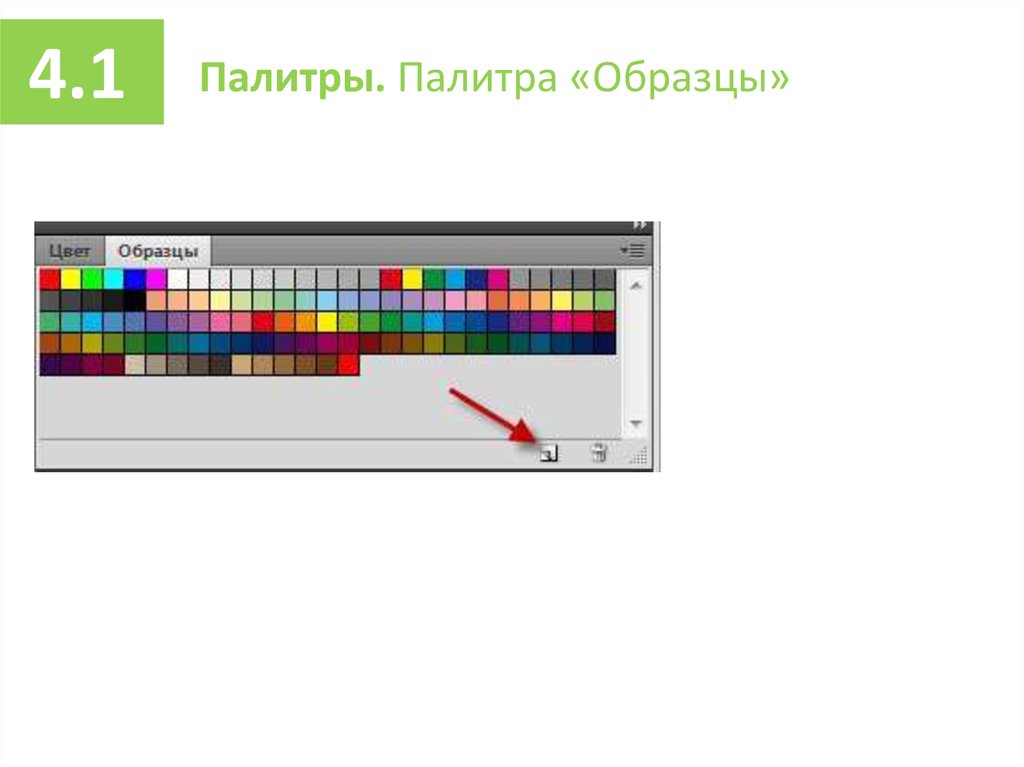

 software
software








